|
||||||||||||||||
| <Добавить в Избранное> <Сделать стартовой> <Реклама на сайте> <Контакты> | ||||||||||||||||
|
||||||||||||||||
| ||||||||||||||||
|
| ||||||||||||||||
Компьютеры -> Разное -> Как выбрать правильный компьютер? | ||||||||||||||||
Как выбрать правильный компьютер?Вместо пролога:Эта статья предназначается для всех, кто собирается купить новый или усовершенствовать существующий компьютер. Много полезной информации в ней подчерпнут, в основном, люди мало знакомые с миром компьютеров или недавно к нему приобщившиеся. Но и опытным пользователям она может подсказать иные решения в вопросе о выборе комплектующих. В первой части я подробно рассмотрю общий подход к выбору компьютера, а также конфигурации системных блоков в разных ценовых категориях. В последующих (не могу точно сказать, сколько их еще будет) я уделю внимание подбору монитора, принтера, аудиосистемы и прочей периферии. Про рекламу, менеджеров и "правильные" правила."Именно процессор дает вашему компьютеру такие удивительные возможности", - гласит слоган рекламы Intel. При этом на экране телевизора показываются отец и сын, смотрящие на монитор с бешено вращающимся макетом пирамиды, который толком не разглядишь: Компьютер - это сложная система. И его возможности определяются именно составляющими его частями, в том числе и процессором. Поясню сей тезис при помощи аналогии с автомобилем, который также представляет собой сложную систему. Каким мощным и продвинутым ни был двигатель, но если его поставить на "запорожец", то пользу от его мощи мы вряд ли получим. Не будет нам ни большой скорости из-за плохого и непрочного кузова, ни большой грузоподъемности - из-за слабой подвески и скудного багажника, ни проходимости - из-за маленького диаметра колес. Но стоит его поставить на какое-нибудь авто типа Land Rover, так разом мы все эти возможности получим. Отсюда правило 1-е: система должна быть сбалансированной, дабы все имеющиеся в ней возможности были реализованы максимально. Однако этого простого правила большинство компаний по продаже ПК придерживаться не желают. Им главное продать, т.е. убедить покупателя, что этот товар именно то, что ему нужно. Скажем, покупатель хочет компьютер с Pentium'ом, думая раз процессор хороший, то и компьютер будет таким же. В результате, опять же в большинстве случаев, менеджер предложит вам купить супер-игровой вариант типа P4 2,4 ГГц (шина 800 МГц) + 128 Мб GeForce FX 5200. Вроде цифры большие и внушительные, но в популярном игровом тесте 3DMark 2001 SE система уступает Duron 866 МГц + 64 Мб GeForce4 Ti 4200 около 20% (сам проверял), не говоря уже о различии в цене. Из этого вытекает правило 2-е: не гоняйтесь за цифрами и разрекламированными названиями - денег потратите много, а толку от этого будет мало. Третье правило можно сформулировать так: нужно точно знать, что вы хотите купить. С одной стороны, вы должны четко представлять себе, для каких целей будет приобретено сие чудо техники: для работы с офисными задачами, со звуком, видео или же, напротив, для игр и развлечений. С другой стороны желательно знать, какие комплектующие подходят под ваши запросы, а какие не совсем. Если с первым вопросом вы можете определиться сами или с помощью родственников, то в решении второго вам поможет эта статья. Последнего правила стоит придерживаться, дабы не быть обманутым или введенным в заблуждение и купить именно то, что вы хотите. Плюс ко всему, чем четче вы будете знать, что вам надо тем больше сумеете сэкономить. Самосбор и разгонЭтим явлениям стоит, на мой взгляд уделить внимание, т.к. они тоже позволяют сэкономить достаточно средств. Многие из вас знают, что компьютер несложно собрать самому, не платя за сборку на фирме. Даже если вам предложат бесплатную сборку, это будет означать, что ее стоимость изначально включена в стоимость комплектующих. Выбор здесь у вас небольшой: собирать самому, или попросить об этом знакомых, или на фирме. В первых двух случаях заниматься сборкой должны люди опытные и знающие, собравшие не менее 5-ти компьютеров. Иначе дело может закончиться выходом из строя процессора, мат. платы, и т.д. В третьем случае придется платить за это фирме, где это могут сделать и не так качественно. Но зато ответственность будет лежать на сборщиках фирмы. Плюс ко всему вы получите фирменную гарантию на 2-3 года на весь системный блок, а не год на отдельные комплектующие. Лично я все собираю сам. Так что, если умеете сами или умеет кто-то из близких вам людей, кого не сложно об этом попросить, то собирайте сами, надежнее будет. В остальных случаях лучше обратиться на фирму. Разгон - это еще одна возможность серьезно сэкономить. Разогнать в компьютере можно практически все. Но в основном разгоняют процессоры и видеокарты. Суть его состоит в покупке младших моделей по более низкой цене и переделки (разгоне) их в старшие. Сколько-нибудь подробно рассказывать об этом не хочу, потому что это уже превосходно сделано моими коллегами на сайте http://www.overclockers.ru/. Скажу лишь, что об этом стоит узнать поподробнее. Стихии домашнего компьютераПредлагаю взглянуть на этот рисунок. На нем я изобразил не столько основные виды работ, которые можно выполнять на компьютере, сколько основные направления изменения базовой конфигурации под определенную задачу. 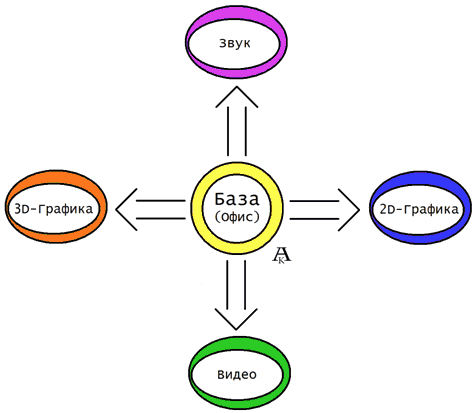 Но прежде чем объяснять, какой набор комплектующих соответствует каждому из направлений, я поясню, из каких частей вообще состоит системный блок (многие читатели уже в курсе, так что можете сразу переходить к следующему разделу). Итак, компьютер обычно состоит из:
В базовой конфигурации, то есть при низких в плане производительности характеристиках частей, компьютер подойдет для выполнения офисной работы. Для остальных задач, крайне желательны увеличение мощности процессора, объема и скорости работы оперативной памяти и жесткого диска. Дальнейшие изменения носят уже специализированный характер:
Естественно, что любое увеличение и улучшение характеристик системы неминуемо приводит к увеличению стоимости. А раз дело касается денег, то настало время переходить к следующему разделу, посвященному системным блокам из различных ценовых категорий. Что почем?Для различных ценовых категорий (от $200 до $1000) я рассмотрел конфигурации состоящие из деталей, перечисленных в предыдущем разделе. Звуковую карту, я сюда намеренно не включал по двум причинам (о звуке будет рассказано в следующей части). Во-первых, сейчас в материнские платы встраиваются неплохие, в большинстве случаев, многоканальные звуковые контроллеры. Они вполне подходят для работы в паре с пластиковыми стерео колонками стоимостью примерно до $40 и многоканальными наборами до $100. Подобные аудиосистемы удовлетворяют запросы большинства пользователей. Во-вторых, более логично приобретать звуковую плату во внешнем исполнении (имеется ввиду PCI-карта) вместе с более качественной акустикой. А такой набор стоит обычно не меньше $100(стерео) и $200(5.1). Также не включены в эти конфигурации модем, TV-тюнер, потому что нужны они далеко не всем. Все варианты я выстроил по возрастанию цены и производительности в игровых приложениях. Так как именно игры основной потребитель мощностей компьютера дома. Согласитесь, что для офисной работы, интернет-серфинга, видео и музыки подойдет даже самый слабый из описанных мною ниже компьютеров. Нет, я отнюдь не утверждаю, что все только и делают, что играют дома, а не работают. Просто под конкретный вид работ требуется конкретная специализация системы. Рабочие станции - это тема отдельной, причем немаленькой статьи. А сейчас лишь скажу, что большинство работ выполнимы на достаточно мощном домашнем компьютере. Прежде всего стоит определиться в выборе платформы: AMD32, AMD64 или Intel. Это пожалуй самый сложный выбор в истории "компьютерного человечества". Этому вопросу посвящено множество форумов в интернете, где ведутся ожесточенные споры о преимуществе той или иной. Я же постараюсь ответить на него как можно более объективно, основываясь на реальных тестах, взятых с известных и уважаемых сайтов, в том числе и нашего (их адреса можно найти в разделе "ссылки"). Вокруг этого вопроса ходит огромное количество совершенно несправедливых слухов, указывающих на превосходство платформы Intel. Вот несколько самых распространенных:
Итак, основным преимуществом процессоров AMD является наилучшее соотношение цена производительность и очень мощный блок вычислений с плавающей точкой (FPU), который позволяет им одерживать верх над конкурентом в математических задачах и в игровых приложениях. Основное же достоинство CPU от Intel состоит в более высокой частоте, дающей им преимущество в задачах потокового кодирования, а также поддержке набора команд SSE2 и оптимизации под него многих профессиональных приложений. Но это скорее заслуга программистов, нежели самого процессора. Да еще и с выходом семейства AMD64, поддерживающие эти команды, плюс начал превращаться в ноль. Так же нельзя не добавить, что сейчас все больше и больше проявляет себя на практике следующая, очень важная тенденция: частота уже больше не индикатор производительности процессора. В этом вы можете убедиться, просмотрев тесты последних процессоров на нашем и других сайтах. Процессоры от AMD, имея частоту ядра в среднем в полтора раза ниже, чем аналоги от Intel, с успехом конкурируют с ними на равных. Это с лихвой оправдывает их рейтинг. Под рейтингом я подразумеваю цифру в названии процессоров AthlonXP, не совпадающую с их реальной частотой (например Athlon64 3000+ имеет частоту 2000 MHz). *Здесь и далее. Все цены взяты с сайта http://www.ultracomp.ru/. 1$=1$ по курсу ЦБ + 1%. Сумма за системный блок включает только стоимость его частей по отдельности, без сборки. Цены на момент выхода статьи могли измениться в большую или в меньшую сторону на +/- 2-4%. В остальных магазинах цены в большинстве случаев будут на 5-10% выше или по большему курсу.* После того, как вы выберете платформу, надо будет определиться с запасом мощности. Актуален этот запас в основном для игр. Если хотите, чтобы компьютер показывал сравнимо высокую производительность (в неразогнанном состоянии) и через 2-3 года то придется выложить от 900 долларов за системный блок. Если этот срок сократить до 1-2 лет, то и цена уменьшится до $500-$800. Системные блоки ценой в районе $400 подходят, в основном, для современных игр с не самой сложной графикой или со сложной, но при невысоких разрешениях и настройках качества. Но у таких блоков есть одно неоспоримое качество. Для офисной работы они будут годиться и через 3 года и через 5 лет. Ну а если вам нужен компьютер по большей части для работы с текстом, электронными таблицами и интернетом, и в игры на нем играть особо не будут, то можно обойтись и суммой около $300. Ниже этой планки обитают лишь чисто офисные "зверьки". По порядку становись!Чтобы читатель не запутался в цифрах, я еще раз четко обозначу ценовые категории:
Примечания:
И вот, наконец, списки конкретных комплектующих под каждую сумму и комментарии к ним. Стр.2 - Категория до $300 Автор: Корольков Александр
|
| ||||||||||||||||
| ||||||||||||||||
| Copyright © CompDoc.Ru | ||||||||||||||||
| При цитировании и перепечатке ссылка на www.compdoc.ru обязательна. Карта сайта. |
